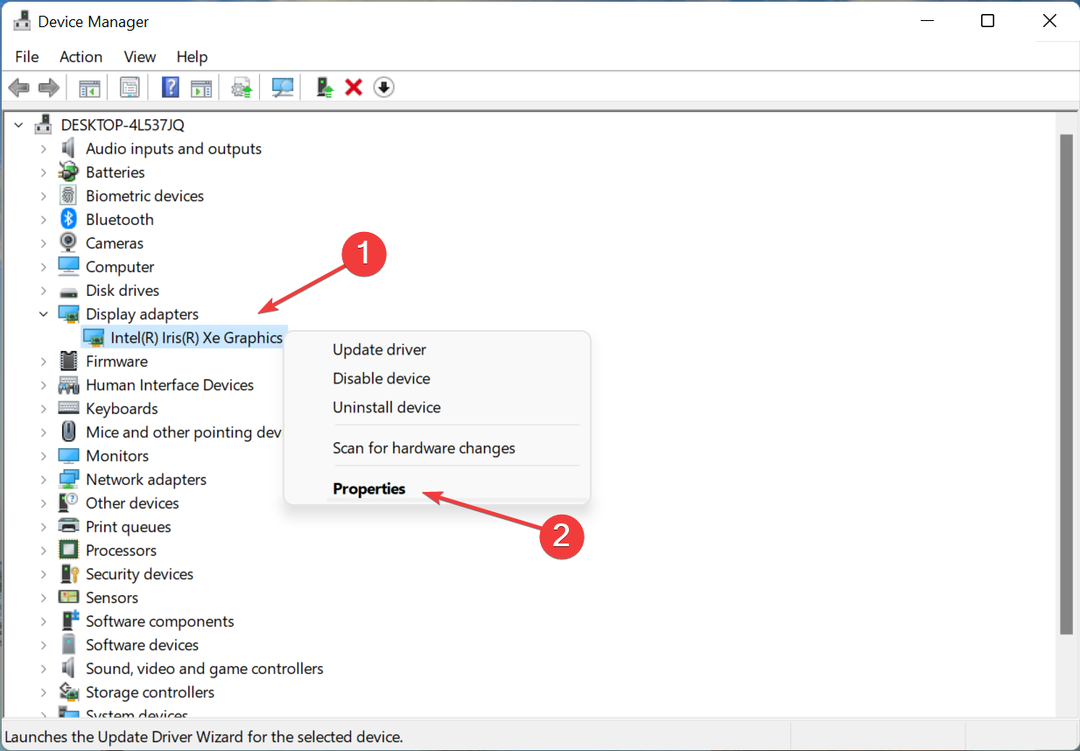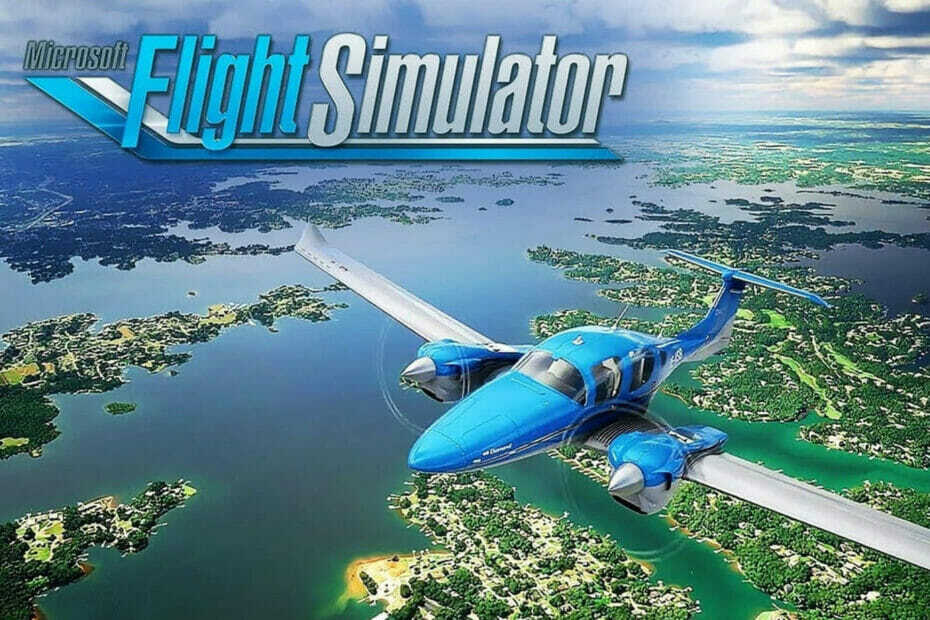Questo software manterrà i tuoi driver attivi e funzionanti, proteggendoti così da errori comuni del computer e guasti hardware. Controlla tutti i tuoi driver ora in 3 semplici passaggi:
- Scarica DriverFix (file di download verificato).
- Clic Inizia scansione per trovare tutti i driver problematici.
- Clic Aggiorna driver per ottenere nuove versioni ed evitare malfunzionamenti del sistema.
- DriverFix è stato scaricato da 0 lettori questo mese.
Cosa fare se ho formattato la partizione dell'unità sbagliata in Windows 10, 8.1?
- Usa il software Remo
- Usa iCare Data Recovery
- Usa un altro software di partizione
Durante la reinstallazione del sistema operativo Windows 10 o Windows 8.1 alcuni dei nostri utenti hanno formattato accidentalmente la partizione sbagliata che può includere diversi dati importanti come film, musica, file o relativi al lavoro documenti. Sarai felice di sapere che c'è una soluzione a questo problema e imparerai cosa devi fare in le righe sottostanti per risolvere il tuo Windows 8.1 o Windows 10 se hai formattato male partizione.

Ci sono alcune applicazioni utili che puoi installare per riportare i tuoi dati importanti in Windows 8.1 o Windows 10 che hai perso in precedenza per l'azione di formattazione della partizione eseguita per errore. Alcuni di essi puoi ottenerli gratuitamente e alcuni costano solo pochi dollari, quindi principalmente se hai dati molto importanti che devi recuperare non credo che pochi dollari possano ostacolarti.
Come recuperare la partizione se l'hai formattata per errore in Windows 8.1 o Windows 10
1. Usa il software Remo
- Fare clic con il tasto sinistro o toccare il collegamento pubblicato di seguito per scaricare il software "Remo software".
Nota: Questa applicazione ripristinerà la maggior parte dei tuoi file inclusi video, documenti, musica, e-mail, file e molti altri. - Scarica qui “remo Software”
- Ora attendi il completamento del download.
- Vai alla cartella in cui hai scaricato l'applicazione ed esegui il file dell'applicazione per avviare il processo.
Nota: Installalo dove si trova il percorso predefinito nel processo di installazione. - Al termine del processo di installazione, puoi andare sul desktop di Windows ed eseguire l'icona da lì.
- Dopo aver aperto l'applicazione dovresti avere davanti a te la pagina principale.
- Fare clic con il tasto sinistro o toccare la funzione "Ripristina partizione/unità" presentata nella pagina principale.
- Fare clic con il tasto sinistro o toccare la funzione "Ripristino della partizione".
- Avrai un elenco di unità disponibili da cui puoi recuperare i dati.
- Fare clic con il tasto sinistro o toccare l'unità da cui si desidera recuperare i dati.
- Dopo aver avviato il processo dovrai attendere un paio di minuti (circa 25 minuti)
- Al termine della scansione, ti verranno mostrati i dati disponibili che desideri recuperare.
Nota 1: Puoi salvare i file che desideri recuperare su qualsiasi partizione o chiavetta rimovibile nel tuo sistema operativo Windows 8.1 o Windows 10
Nota 2: Come precauzione di sicurezza si consiglia di eseguire sempre una copia di backup del sistema prima di tentare di formattare una partizione o un'unità completa.
2. Usa iCare Data Recovery
- Fare clic con il tasto sinistro o toccare il collegamento presentato di seguito
- Scarica qui iCare Data Recovery standard
- Fare clic con il tasto sinistro o toccare il pulsante "Salva file" che viene visualizzato sullo schermo dopo aver fatto clic con il tasto sinistro o toccare il collegamento sopra.
- Salvalo dove preferisci nel tuo sistema Windows 8.1 o Windows 10.
Nota: Questa applicazione è gratuita - Installa l'applicazione su una partizione diversa da quella formattata.
- Una volta completata l'installazione, dovrai andare sul desktop e aprire l'icona "iCare Data Recovery".
- Nella finestra principale dell'applicazione, dovrai fare clic con il tasto sinistro o toccare "Ripristino formato".
- Ora dovrai fare clic con il tasto sinistro o toccare la partizione formattata in precedenza.
- Fare clic con il tasto sinistro o toccare la funzione "Ripristina" presentata in questa finestra.
- Al termine del processo di scansione del dispositivo, avrai la partizione formattata lì.
- Seleziona la partizione formattata e fai clic con il tasto sinistro o tocca la funzione "mostra file".
Nota: Dopo aver selezionato la funzione "Mostra file" avrai di fronte a te i file che erano sulla tua partizione prima di formattarla. - Devi solo salvare i file che hai perso in un'altra partizione sul dispositivo Windows 8.1 o Windows 10 e il gioco è fatto.
3. Usa un altro software di partizione
Gli strumenti presentati di seguito funzionano bene su Windows 10, 8.1 ma potresti conoscerne altri software di partizione che hai già utilizzato. Alcuni di questi come MiniTool Partition Wizard, Paragon Partition Manager o EaseUS Partition sono conosciuti in tutto il mondo e ti aiuteranno. Tuttavia, prima di scaricarne uno, assicurati che disponga di una funzione di backup in modo da poter recuperare l'unità formattata in modo errato.
Sul nostro sito, puoi trovare di più software di formattazione delle partizioni che ti aiuterà. Sono selezionati per gli utenti di Windows 10 e dispongono di funzionalità di formattazione avanzate. Assicurati di scegliere quello giusto per risolvere il tuo problema.
Ecco qua; due metodi rapidi su come recuperare i dati persi se hai formattato la partizione sbagliata in Windows 8.1 o Windows 10. Scrivici di seguito per qualsiasi ulteriore domanda che potresti avere su questo argomento e ti aiuteremo ulteriormente con questo problema il prima possibile.
LEGGI ANCHE: Microsoft discuterà di Windows 10 su tablet e telefoni la prossima settimana in occasione di un evento speciale